Widgets do SoftExpert Administração
Apresentação
O SoftExpert Suite oferece o recurso de portais para transformar grandes quantidades de dados em painéis gráficos.
Com o SoftExpert Administração, é possível criar um portal específico para gerenciar a usabilidade do sistema e as requisições referentes à API Gateway.
Para isso, durante a edição do portal, é possível adicionar widgets que permitem configurar a apresentação das informações.
Veja um exemplo:
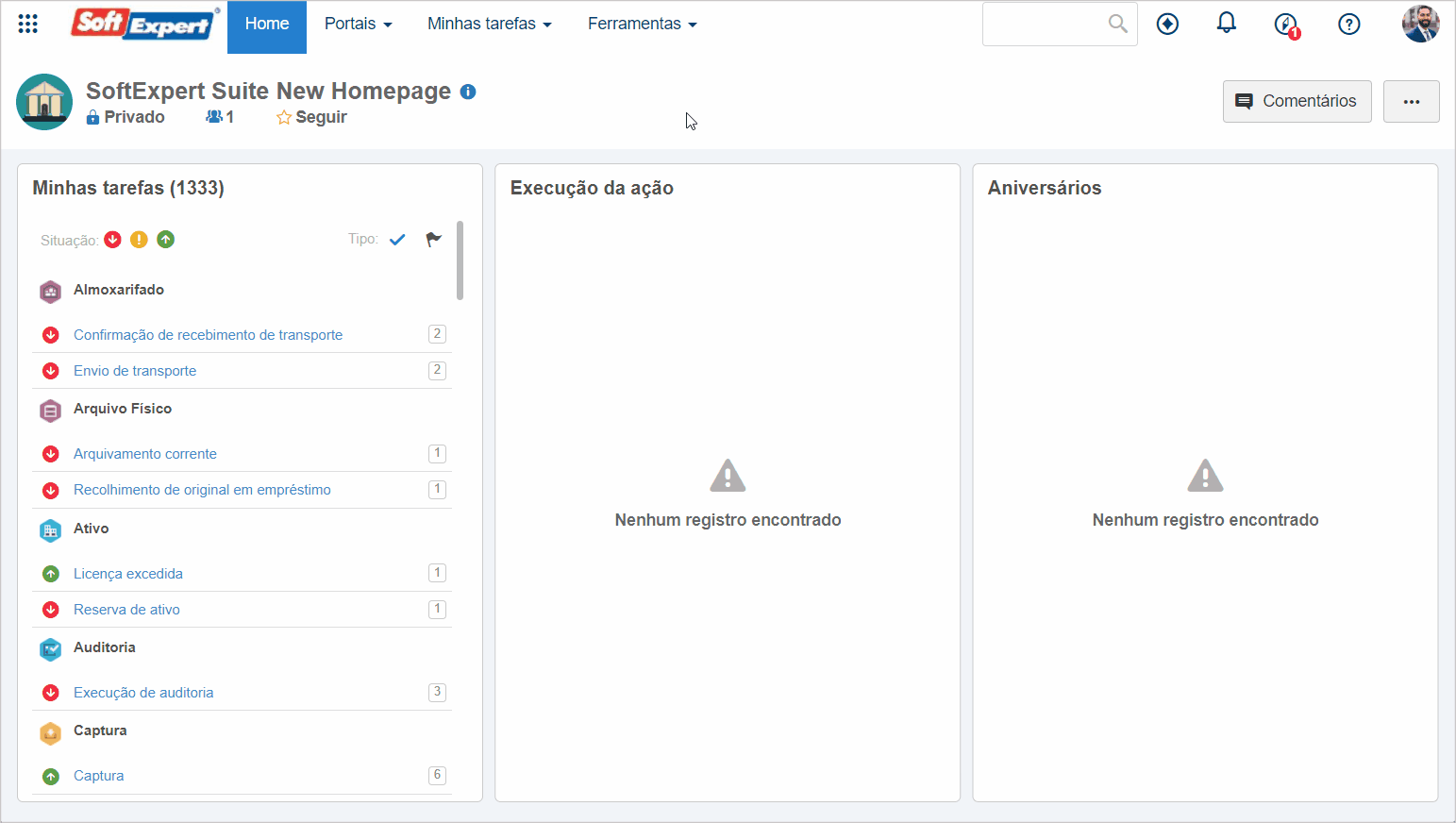
- Clique aqui para saber como criar e realizar outras ações em um portal.
- Clique aqui para saber como incluir widgets em um portal.
A seguir, serão apresentados os widgets do SoftExpert Administração. As informações devem ser consideradas a partir da inclusão de um novo elemento no portal já em modo de edição.
Código da resposta
Este widget apresenta um gráfico com o histórico de resposta das requisições da API Gateway.
Arraste e solte o widget na área desejada do painel. O gráfico será apresentado com os dados preenchidos. Posicione o cursor do mouse sobre o widget e clique no botão  para configurar o gráfico, se desejar.
para configurar o gráfico, se desejar.
Conectados por dia
Este widget apresenta um gráfico com o número de usuários conectados por dia no SoftExpert Suite.
Arraste e solte o widget na área desejada do painel. O gráfico será apresentado com os dados preenchidos. Posicione o cursor do mouse sobre o widget e clique no botão  para configurar o gráfico, se desejar.
para configurar o gráfico, se desejar.
Conectados por hora
Este widget apresenta um gráfico com o número de usuários conectados por hora no SoftExpert Suite.
Arraste e solte o widget na área desejada do painel. O gráfico será apresentado com os dados preenchidos. Posicione o cursor do mouse sobre o widget e clique no botão  para configurar o gráfico, se desejar.
para configurar o gráfico, se desejar.
Fórum
Este widget disponibiliza um fórum que permite aos usuários do SoftExpert Suite criar tópicos para discussão.
Arraste e solte o widget na área desejada do painel. Posicione o cursor do mouse sobre o widget e clique no botão  para configurar o fórum, definindo o título e os componentes que o utilizarão.
para configurar o fórum, definindo o título e os componentes que o utilizarão.
Histórico de requisições
Este widget apresenta um gráfico com o histórico de requisições da API Gateway.
Arraste e solte o widget na área desejada do painel. O gráfico será apresentado com os dados preenchidos. Posicione o cursor do mouse sobre o widget e clique no botão  para configurar o gráfico, se desejar.
para configurar o gráfico, se desejar.
Lista de erros
Este widget apresenta uma lista de erros recorrentes da API Gateway.
Arraste e solte o widget na área desejada do painel. A lista de erros será apresentada imediatamente. Posicione o cursor do mouse sobre o widget e clique no botão  para configurar o widget, se desejar.
para configurar o widget, se desejar.
Mensal
Este widget apresenta um gráfico com o número mensal de registros da API Gateway.
Arraste e solte o widget na área desejada do painel. O gráfico será apresentado com os dados preenchidos. Posicione o cursor do mouse sobre o widget e clique no botão  para configurar o gráfico, se desejar.
para configurar o gráfico, se desejar.
Organograma das áreas
Este widget apresenta o organograma de uma determinada área da organização cadastrada no sistema.
Arraste e solte o widget na área desejada do painel. Posicione o cursor do mouse sobre o widget e clique no botão  para configurá-lo, informando o título e a área que serão apresentados no organograma.
para configurá-lo, informando o título e a área que serão apresentados no organograma.
Período
Este widget apresenta o período em que a API Gateway se encontra.
Arraste e solte o widget na área desejada do painel. O período será apresentado. Posicione o cursor do mouse sobre o widget e clique no botão  para configurá-lo, se desejar.
para configurá-lo, se desejar.
Requisições do período
Este widget apresenta uma lista com as requisições do período em que a API Gateway se encontra.
Arraste e solte o widget na área desejada do painel. A lista de requisições será apresentada. Posicione o cursor do mouse sobre o widget e clique no botão  para configurá-lo, se desejar.
para configurá-lo, se desejar.
Requisições por minuto - Hora atual
Este widget apresenta um gráfico com as requisições por minuto da API Gateway conforme a hora atual.
Arraste e solte o widget na área desejada do painel. O gráfico será apresentado preenchido. Posicione o cursor do mouse sobre o widget e clique no botão  para configurar o gráfico, se desejar.
para configurar o gráfico, se desejar.
Tempo médio de processamento (ms)
Este widget apresenta um indicador com o tempo médio de processamento da API Gateway.
Arraste e solte o widget na área desejada do painel. O indicador será apresentado. Posicione o cursor do mouse sobre o widget e clique no botão  para configurar o indicador, se desejar.
para configurar o indicador, se desejar.
Tempo médio de processamento por etapa (ms)
Este widget apresenta um gráfico com o tempo médio de processamento da API Gateway conforme suas etapas.
Arraste e solte o widget na área desejada do painel. O gráfico será apresentado preenchido. Posicione o cursor do mouse sobre o widget e clique no botão  para configurar o gráfico, se desejar.
para configurar o gráfico, se desejar.
Tipo de resposta
Este widget apresenta um gráfico com a quantidade de respostas às requisições da API Gateway separadas por tipo.
Arraste e solte o widget na área desejada do painel. O gráfico será apresentado preenchido. Posicione o cursor do mouse sobre o widget e clique no botão  para configurar o gráfico, se desejar.
para configurar o gráfico, se desejar.
Todas as requisições
Este widget apresenta uma lista com todas as requisições da API Gateway.
Arraste e solte o widget na área desejada do painel. A lista será apresentada. Posicione o cursor do mouse sobre o widget e clique no botão  para configurá-lo, se desejar.
para configurá-lo, se desejar.
Total
Este widget apresenta o número total de requisições da API Gateway.
Arraste e solte o widget na área desejada do painel. O total de requisições será apresentado. Posicione o cursor do mouse sobre o widget e clique no botão  para configurá-lo, se desejar.
para configurá-lo, se desejar.
Uso por licença de acesso
Este widget apresenta uma lista de informações de uso do SoftExpert Suite por licença de acesso.
Arraste e solte o widget na área desejada do painel. A lista de informações será apresentada. Posicione o cursor do mouse sobre o widget e clique no botão  para configurá-lo, se desejar.
para configurá-lo, se desejar.
Usuários conectados
Este widget apresenta uma lista com os usuários que se conectaram ao SoftExpert Suite no dia atual.
Arraste e solte o widget na área desejada do painel. A lista de usuários será apresentada. Posicione o cursor do mouse sobre o widget e clique no botão  para configurá-lo, se desejar.
para configurá-lo, se desejar.
Usuários conectados agora
Este widget apresenta uma lista com os usuários conectados ao SoftExpert Suite atualmente.
Arraste e solte o widget na área desejada do painel. A lista de usuários será apresentada. Posicione o cursor do mouse sobre o widget e clique no botão  para configurá-lo, se desejar.
para configurá-lo, se desejar.
Usuários conectados nos últimos dias
Este widget apresenta uma lista com os usuários que se conectaram ao SoftExpert Suite nos últimos 30 dias.
Arraste e solte o widget na área desejada do painel. A lista de usuários será apresentada. Posicione o cursor do mouse sobre o widget e clique no botão  para configurá-lo, se desejar.
para configurá-lo, se desejar.